Acer Care Center サービスはまだ初期化中です [修正済み]
この記事では、Windows PC での Acer Care Center サービス初期化エラー メッセージの問題を解決する方法を説明します。 Acer Care Center アプリが適切に起動しない場合は、通常、アプリが破損しているか、古いか、他のソフトウェアと競合していることが原因です。
![Acer Care Center サービスはまだ初期化中です [修正済み]](https://img.php.cn/upload/article/000/465/014/171055772158416.jpg)
Acer Care Center サービスがまだ初期化中のエラーを修正します
Windows 11/10 PC で「Acer Care Center サービスはまだ初期化中です」というエラー メッセージが表示された場合は、次の提案に従って問題を解決してください。
ACCStd.exeプロセスを再起動しますそれを見つけたら、それを右クリックし、「ミッションの終了」を選択します。ここで、ACCStd.exe プロセスを再起動します。これを行う手順は次のとおりです:
タスクマネージャーを開きます。 Ctrl Shift ESC を押して起動します。
![Acer Care Center サービスはまだ初期化中です [修正済み]](https://img.php.cn/upload/article/000/465/014/171055772128496.jpg) 「新しいタスクを実行」オプションをクリックします。
「新しいタスクを実行」オプションをクリックします。
- [新しいタスクの作成] ウィンドウで、C:Program Files (x86)AcerCare Center の場所を参照し、ACCStd.exe を選択します。
- [OK]をクリックします。
- 上記の手順を実行すると、Acer Care Center が再起動します。今度はアプリが正しく動作するかどうかを確認します。
- 2]Acer Care Center を管理者として実行する
プログラムが正しく機能することを確認するために、管理者権限で Acer Care Center を実行することをお勧めします。まず、Acer Care Center アプリを閉じてから、アプリを右クリックして [管理者として実行] を選択してください。
これが機能する場合は、Acer Care Center を常に管理者として実行することができます。次の手順に従ってください: ![Acer Care Center サービスはまだ初期化中です [修正済み]](https://img.php.cn/upload/article/000/465/014/171055772157005.jpg)
デスクトップ上の Acer Care Center アイコンを右クリックします。
[プロパティ] をクリックし、[互換性] タブを選択します。
- 次に、「このプログラムを管理者として実行する」と「このプログラムを再起動用に登録する」のチェックボックスをオンにします。
- 「適用」をクリックして「OK」をクリックします。
- 3] ウイルス対策ソフトウェアを一時的に無効にします
- ウイルス対策プログラムが問題の原因となっている可能性があります。 Microsoft Defender ウイルス対策またはその他のサードパーティ製ウイルス対策ソフトウェアを一時的に無効にして、問題が解決されたかどうかを確認してください。問題が解決したら、忘れずにウイルス対策プログラムを有効にしてください。
クリーン ブートを実行し、問題が継続するかどうかを確認します。そうでない場合は、ソフトウェアが競合する可能性があります。手動でトラブルシューティングを行って他のプロセスを特定し、それを一時的に無効にして Acer を正常に動作させることができるかどうかを確認します。
5]エイサーケアセンター
Acer Care Center を再インストールすると、この問題を解決できます。 Acer Care Center を完全にアンインストールし、公式 Web サイトから最新バージョンをダウンロードします。ご使用のシステムに互換性のあるこのソフトウェアのバージョンをダウンロードするには、正しいシステム モデルが必要です。
6]サポートにお問い合わせください
![Acer Care Center サービスはまだ初期化中です [修正済み]](https://img.php.cn/upload/article/000/465/014/171055772182627.jpg)
これらの解決策のいずれでも問題が解決しない場合は、Acer サポートに連絡することをお勧めします。彼らはこの問題の解決を支援し、それに応じてガイドします。
Acer Care Center は何をしますか?
Acer Care Center は、ほとんどの Acer PC に付属するプレインストールされたアプリケーションです。 Acer Care Center は、システム監視、自動アップデート、システムの最適化、診断、トラブルシューティングなど、システムのメンテナンスに役立つ多くの機能を提供します。
セーフ モードで起動するにはどうすればよいですか?
セーフ モードは、Windows コンピュータの問題を解決するのに役立ちます。セーフ モードで起動するには、MSCONFIG またはシステム構成ツールを使用する必要があります。 msconfig アプリケーションを開き、[ブート] タブに移動します。ここで、「セーフ ブート」チェックボックスをオンにして、必要なオプションを選択します。完了したら、「適用」をクリックしてから「OK」をクリックします。次に、コンピュータを再起動してセーフ モードで起動します。
次をお読みください: Acer ノートパソコンの BIOS パスワードを削除またはリセットする方法。
以上がAcer Care Center サービスはまだ初期化中です [修正済み]の詳細内容です。詳細については、PHP 中国語 Web サイトの他の関連記事を参照してください。

ホットAIツール

Undresser.AI Undress
リアルなヌード写真を作成する AI 搭載アプリ

AI Clothes Remover
写真から衣服を削除するオンライン AI ツール。

Undress AI Tool
脱衣画像を無料で

Clothoff.io
AI衣類リムーバー

AI Hentai Generator
AIヘンタイを無料で生成します。

人気の記事

ホットツール

メモ帳++7.3.1
使いやすく無料のコードエディター

SublimeText3 中国語版
中国語版、とても使いやすい

ゼンドスタジオ 13.0.1
強力な PHP 統合開発環境

ドリームウィーバー CS6
ビジュアル Web 開発ツール

SublimeText3 Mac版
神レベルのコード編集ソフト(SublimeText3)

ホットトピック
 7448
7448
 15
15
 1374
1374
 52
52
 76
76
 11
11
 14
14
 6
6
![Acer Care Center サービスはまだ初期化中です [修正済み]](https://img.php.cn/upload/article/000/465/014/171055772117927.jpg?x-oss-process=image/resize,m_fill,h_207,w_330) Acer Care Center サービスはまだ初期化中です [修正済み]
Mar 16, 2024 am 10:55 AM
Acer Care Center サービスはまだ初期化中です [修正済み]
Mar 16, 2024 am 10:55 AM
この記事では、Windows PC で Acer Care Center サービスの初期化エラー メッセージが表示される問題を解決する方法を説明します。 AcerCareCenter アプリが適切に起動できない場合、通常はアプリが破損しているか、古いか、他のソフトウェアと競合していることが原因です。 Acer Care Center サービスがまだ初期化中であるエラーを修正する Windows 11/10 PC で「AcerCare Center サービスがまだ初期化中です」エラー メッセージが表示された場合は、次の提案に従って問題を解決してください。 ACCStd.exe プロセスを再起動する AcerCareCenter を管理者として実行する ウイルス対策ソフトウェアを一時的に無効にするソフトウェア クリーン ブート ステータスを確認する Acer Care を再インストールする サポートに問い合わせる
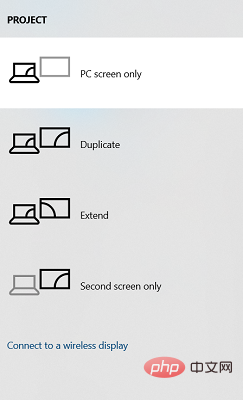 次の手順で、Acer ノートパソコンの画面をテレビに簡単にミラーリングできます
Apr 13, 2023 pm 07:10 PM
次の手順で、Acer ノートパソコンの画面をテレビに簡単にミラーリングできます
Apr 13, 2023 pm 07:10 PM
画面ミラーリングは、小さな画面から大きな画面へ (たとえば、ラップトップからテレビへ) コンテンツを表示または表示する場合に最適なオプションです。スマートフォンの画面をテレビやノートパソコンにミラーリングするオプションについて聞いたことがあるかもしれませんが、ノートパソコンの画面をテレビにミラーリングすることもできます。これにより、より大きな画面でコンテンツを表示できるようになります。ノートパソコンの画面をテレビにミラーリングするプロセスは、有線や無線などさまざまな方法で実行できます。どのオプションを継続して使用するかは、あなた次第です。一方で、有線アプローチでは、低遅延で信頼性の高いミラーリング エクスペリエンスが得られます。ただし、ワイヤレス方式を使用すると、ミラーリング用に互換性のあるケーブルを見つける必要がなく、2 つのサポートされているデバイス間でミラーリングを行うことができます。唯一の欠点は、多少のラグと、場合によっては低解像度のミラーリングが発生することです。
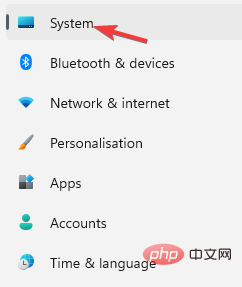 Acer Swift 3 ラップトップのマイクが機能しない問題を修正する方法
May 01, 2023 pm 10:40 PM
Acer Swift 3 ラップトップのマイクが機能しない問題を修正する方法
May 01, 2023 pm 10:40 PM
AcerSwift3 ラップトップのマイクが検出されず、音が出ない場合、これは迷惑な場合があります。マイクはアクティブになっているように見えますが、オーディオの再生または録音中、Discord などのアプリでゲームをプレイしている間、または Skype で通信している間は何も聞こえません。この問題を引き起こす原因はさまざまである可能性がありますが、一般的な原因としては、古いドライバーや破損したドライバーなどが挙げられます。この記事では、これらすべての問題とその他の問題を取り上げ、AcerSwift3 内蔵マイクが機能しない問題を解決するためのさまざまな解決策を提供します。 AcerSwift3 マイクが検出されない場合はどうすればよいですか? 1. を押しながら録音オーディオのトラブルシューティングを実行します。
 acer に入り、USB ディスクをインストールしてシステムを起動するにはどうすればよいですか?
Feb 11, 2024 am 11:33 AM
acer に入り、USB ディスクをインストールしてシステムを起動するにはどうすればよいですか?
Feb 11, 2024 am 11:33 AM
Acer ラップトップ ユーザーの多くは、U ディスク ブートに入るためにどのキーを押せばよいのか分かりません。実際、その方法は難しくありません。このチュートリアルでは、Acer コンピュータが U ディスク ブートに入る詳細な手順を共有します。準備ツール: 新しい Maotao U ディスク ブート ディスク、Acer ラップトップ。まず、この USB フラッシュ ドライブをこのコンピューターに挿入します。このコンピューターにはブルー スクリーンが表示されます。次に、この Acer ラップトップを再起動します。USB フラッシュ ドライブの起動ショートカット キーは F2 です。コンピュータを再起動します。次に F2 を押して右方向を押します。キーを押してブートを選択し、下矢印キーを押して USB を選択します。元は下にあります。見てみました。iff5 または f6 を使用できます。ここにプロンプトが表示されます。次に、USB デバイスをオンラインに移動します。これが私の USB フラッシュ ドライブです。それを選択した後、if12f 10 以降
 Predator X34 V3: エイサー、ピーク輝度 1,000 nit の新しいミニ LED ゲーミング モニターをリリース
Aug 01, 2024 am 10:26 AM
Predator X34 V3: エイサー、ピーク輝度 1,000 nit の新しいミニ LED ゲーミング モニターをリリース
Aug 01, 2024 am 10:26 AM
Acer は、CES 2024 期間中の 1 月にデビューした Predator X34 V3 のリリースをついに開始します。参考までに、Predator X34 V3 に Predator X32 X3 が加わりました。リリースの詳細については、別途説明しました。しかし、その兆候はありません
 IFA 2024 | Acer TravelMate P6 14 AI の重さは 1 kg 未満で、最大 Intel Core Ultra 7 268V を搭載しています
Sep 05, 2024 am 06:32 AM
IFA 2024 | Acer TravelMate P6 14 AI の重さは 1 kg 未満で、最大 Intel Core Ultra 7 268V を搭載しています
Sep 05, 2024 am 06:32 AM
新しい Acer TravelMate P6 14 AI は、Copilot+ PC プログラムの最軽量ラップトップの 1 つとして正式デビューしました。この新しい Lunar Lake ラップトップは、次の 5 つの Core Ultra 200V シリーズ プロセッサのいずれかで構成できます:Intel Core Ultra 5 2
 Acer Nitro Blaze 7は、ブランド名を変更した中国製ゲーム機であることが判明
Sep 08, 2024 am 06:35 AM
Acer Nitro Blaze 7は、ブランド名を変更した中国製ゲーム機であることが判明
Sep 08, 2024 am 06:35 AM
Acer Nitro Blaze 7 は、IFA 2024 で正式に展示されました。これは、同社初のゲーム用ハンドヘルドであり、他のハンドヘルドと比べて際立っている点がいくつかあります。まず、ほとんどが 7840U または 8840U を使用していますが、Acer の製品は
 Acer、Shadow Knight Dragon 5 ゲーミング ラップトップを発売: AMD R7-7840H + RTX 4060、6,499 人民元
Jul 19, 2024 am 01:07 AM
Acer、Shadow Knight Dragon 5 ゲーミング ラップトップを発売: AMD R7-7840H + RTX 4060、6,499 人民元
Jul 19, 2024 am 01:07 AM
7 月 17 日のこのサイトのニュースによると、Acer は新しい Shadow Knight Dragon 5 ゲーミング ラップトップを発売しました。JD.com の自社運営ストアでは 6,499 元、旗艦店では 6,099 元と表示されています (方法はわかりません)。この価格を実現します)。このラップトップには、AMD Ryzen R7-7840H プロセッサーと GeForce RTX4060 独立グラフィックスが搭載されており、最大 233TOPS の AI コンピューティング能力を備えています。このコンピュータは、解像度 1920*1200、リフレッシュ レート 165Hz、SRGB 色域 100% の 16 インチ IPS ディスプレイを使用し、2 つの 8GB DDR55600MHz メモリ (このサイトの注記: 最大 64GB 拡張可能)、512GPCle4.0 ソリッド-ステート ドライブ (デュアル スロット M.2)。このマシンは 4 つの排気口と 5 つの放熱パイプを使用しています。




